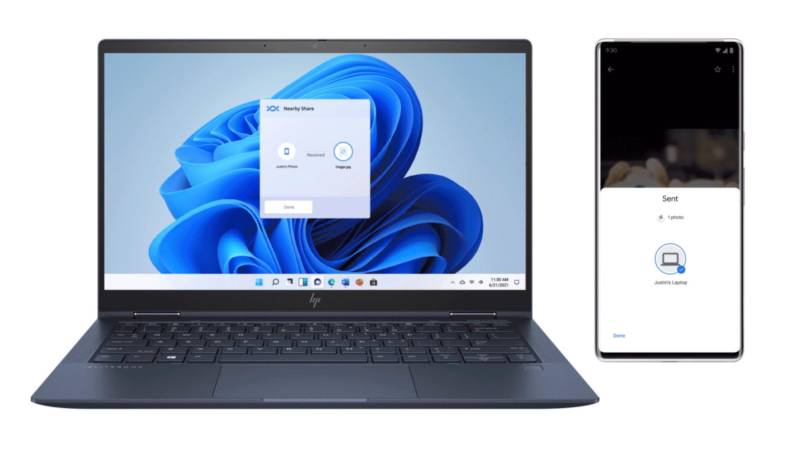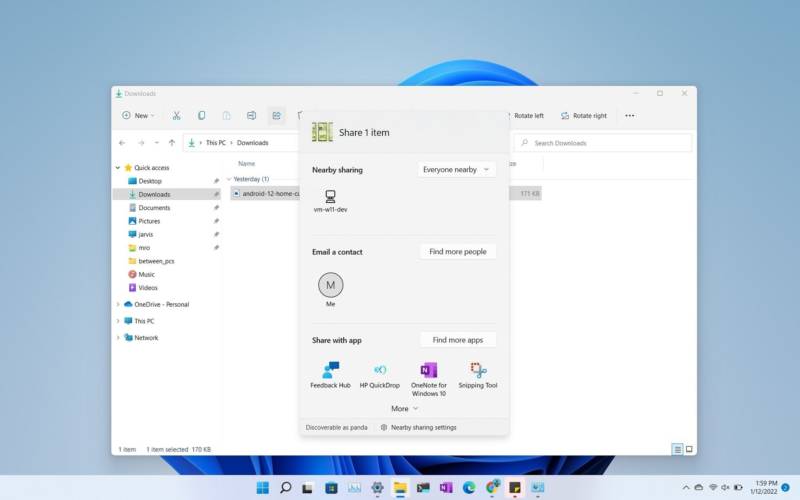O Nearby Sharing pode não ser muito conhecido entre os usuários do Windows 11, mas ele é um dos recursos mais úteis e interessantes para a maioria dos usuários do sistema operacional da Microsoft.
O recurso está presente em nossas vidas desde a versão 1803 do Windows 10 de 2018, e funciona de forma similar ao AirDrop da Apple, permitindo o compartilhamento de documentos e arquivos entre computadores ou dispositivos compatíveis.
Essa funcionalidade foi melhorada na atual versão do sistema operacional da Microsoft, com mais possibilidades de uso. Por isso, vale a pena contar tudo o que você precisa saber, e como funciona o Nearby Sharing no Windows 11.
O que é o Nearby Sharing?
O Nearby Sharing é um recurso do Windows 11 que permite a transferência de documentos, imagens, links e outros arquivos entre dispositivos compatíveis e próximos.
A transferência desses dados acontece pela combinação do Bluetooth e do sistema de comunicação sem fio disponível em cada dispositivo. É uma forma prática para realizar essa transferência de arquivos entre dispositivos dispensando o uso de um cabo de comunicação ou hardware avançado.
Como foi informado antes neste artigo, a Microsoft melhorou as funcionalidades do Nearby Sharing no Windows 11, com uma nova interface e novas funcionalidades que tornaram o seu funcionamento no uso diário, o que motiva a uma explicação mais ampla sobre o seu funcionamento, ativação e transferência de arquivos entre dispositivos.
Como habilitar o Nearby Sharing
Faça o seguinte:
- Entre nas Configurações do Windows 11, pressionando as teclas Windows + I.
- Em Sistema, clique em Uso Compartilhado em Proximidade.
- Vão aparecer várias opções, como Desativado (função ativa como padrão), Apenas os Meus Dispositivos (para compartilhamento apenas com os dispositivos configurados com a mesma conta Microsoft) e Qualquer Pessoa Próxima.
- Selecione a opção que é a melhor para o seu caso.
Como compartilhar arquivos com o Nearby Sharing
Uma vez que você configurou o Nearby Sharing, é hora de compartilhar arquivos e outros conteúdos através dele.
Faça o seguinte:
- Entre nas Configurações do Windows 11, pressionando as teclas Windows + I.
- Em Sistema, clique em Uso Compartilhado em Proximidade.
- Escolha os dispositivos para compartilhar os conteúdos.
- Repita os três passos anteriores no outro PC que vai receber os arquivos que você quer enviar.
- Entre no Explorador de Arquivos do Windows, procure pelo documento ou arquivo a ser compartilhado e selecione o item Compartilhar na barra de ferramentas na parte superior.
- Clique com o botão direito do mouse em cima do documento a ser compartilhado e selecione o nome do dispositivo de destino.
- Quando o equipamento destino receber o arquivo, clique em Salvar ou Abrir depois que a notificação for exibida na tela.
Como compartilhar links ou páginas web
Faça o seguinte:
- Entre nas Configurações do Windows 11, pressionando as teclas Windows + I.
- Em Sistema, clique em Uso Compartilhado em Proximidade.
- Escolha os dispositivos para compartilhar os conteúdos.
- Entre no Microsoft Edge e abra a página web que você quer compartilhar.
- Ainda no Edge, clique em Configurações e mais.
- Depois, selecione Compartilhar e escolha o nome do dispositivo que vai receber aquele conteúdo.
- No outro computador, clique em Abrir depois que aparecer a notificação correspondente.